OpenEmu 是适用于 Mac OS X 的最佳复古游戏机模拟器

OpenEmu 在几乎所有现代版本的 Mac OS X 中都运行良好,但您会发现像 Mavericks 这样的最新版本的 OS X 可能需要 绕过 Gatekeeper 打开应用程序。这可以通过右键单击“打开”或使用 这个提示。一旦您批准了 OpenEmu,您就不需要再这样做了。
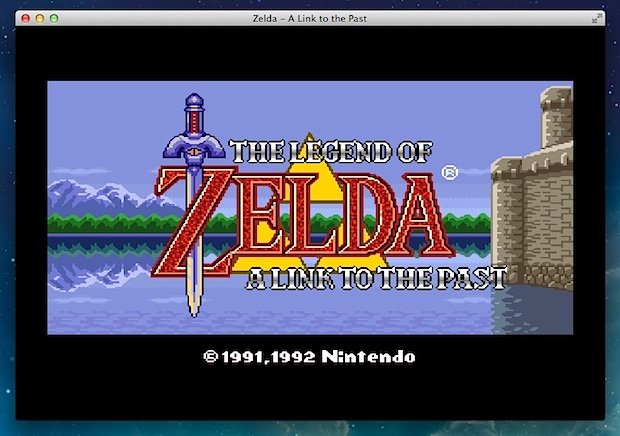
通过将 ROM 拖放到应用程序中,或使用应用程序扫描硬盘驱动器以查找兼容的 ROM 文件,可以轻松玩游戏。如果你没有任何复古 ROM,OpenEmu 提供免费的自制游戏包来试用(滚动到开发者网站的最底部找到它),其他 ROM 通常很容易通过各种地方找到在网上。如果您正在四处寻找游戏 ROM,请务必只下载您拥有许可或拥有权利的 ROM,通常这意味着您拥有实体游戏并且 ROM 用作备份文件,但您需要自己研究个人许可,因为它各不相同。

为了让事情看起来最好,您可能希望在首次启动时更改渲染和视频过滤器设置调整。打开应用程序,转到首选项,然后在“游戏”选项卡下,您会找到显示模式选项。下拉“过滤器”并选择最适合您的设置,我个人喜欢“4xBR”设置,因为它可以平滑像素艺术的锯齿状边缘,提供复古 8 位和 16 位图形的略微现代化的再现。

每个游戏机模拟器都有可完全自定义的键盘控制,但您可以通过使用 USB 游戏手柄真正获得最大的游戏体验。如果您还没有,罗技 F310 游戏手柄是不错的选择
想试试吗?您可以通过以下链接从官方网站或 Github 获取 OpenEmu for Mac:
- 获取 OpenEmu 免费开发者主站点 或 来自 GitHub(仅限 OS X)
如果您是模拟器的粉丝,OpenEmu 是您的最佳选择,它只需一个应用程序即可运行所有内容。它是第一个主要公开版本的相对新手,但它功能丰富、稳定,并有雄心勃勃的计划在未来的版本中包括 PSX、N64 和 PS2 仿真,它确实是 Mac 用户最好的整体选择.此外,为所有内容维护一个中央库和单个应用程序显然开销要低得多,也更容易,而不是必须下载并运行 11 个应用程序来模拟 11 个不同的控制台,其中一半往往是错误和容易崩溃的。尽管如此,如果您更喜欢针对特定控制台的单个应用程序,BSNES 和 Nestopia 是满足个人仿真需求的绝佳选择。
